¿Quieres grabar la pantalla de tu Android para capturar momentos importantes? ¡Aquí tienes la forma más sencilla de hacerlo !
 |
Una guía sobre cómo grabar fácil y rápidamente la pantalla de tu Android.
La grabación de pantalla es una función popular en los teléfonos Android. Si no sabes cómo usarla, consulta la guía de grabación de pantalla para Android a continuación.
Instrucciones sobre cómo grabar la pantalla de Android usando herramientas integradas.
La mayoría de los dispositivos Android modernos incluyen una herramienta de grabación de pantalla. Si no sabe cómo usar esta función, consulte la siguiente guía con dos métodos sencillos:
Habilitar la grabación de pantalla desde la barra de notificaciones.
Estos son los pasos básicos para grabar la pantalla de tu teléfono Android a través de la barra de notificaciones:
Paso 1: deslícese hacia abajo desde la parte superior de la pantalla para abrir la barra de notificaciones, luego toque el ícono de tres líneas y seleccione "Iniciar grabación de pantalla".
Paso 2: Aparecerá un temporizador de cuenta regresiva; una vez que finalice, su teléfono comenzará a grabar automáticamente.
Paso 3: Cuando quieras finalizar la grabación, toca el ícono circular que muestra la hora en la pantalla para guardar el video.
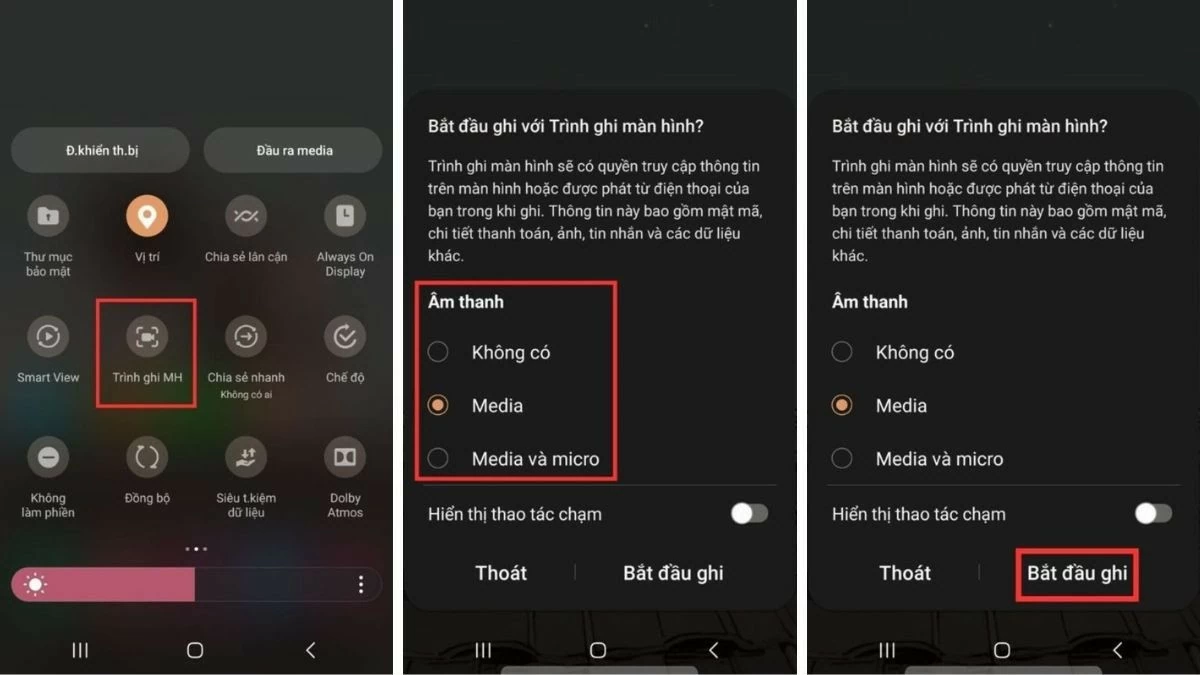 |
Activar la grabación de pantalla desde la barra de herramientas.
Además de usar la barra de notificaciones, también puedes grabar la pantalla en Android mediante la barra de herramientas. Simplemente desliza el dedo hacia adentro desde el borde de la pantalla para abrirla y selecciona la función de grabación de pantalla para empezar a grabar el vídeo que desees.
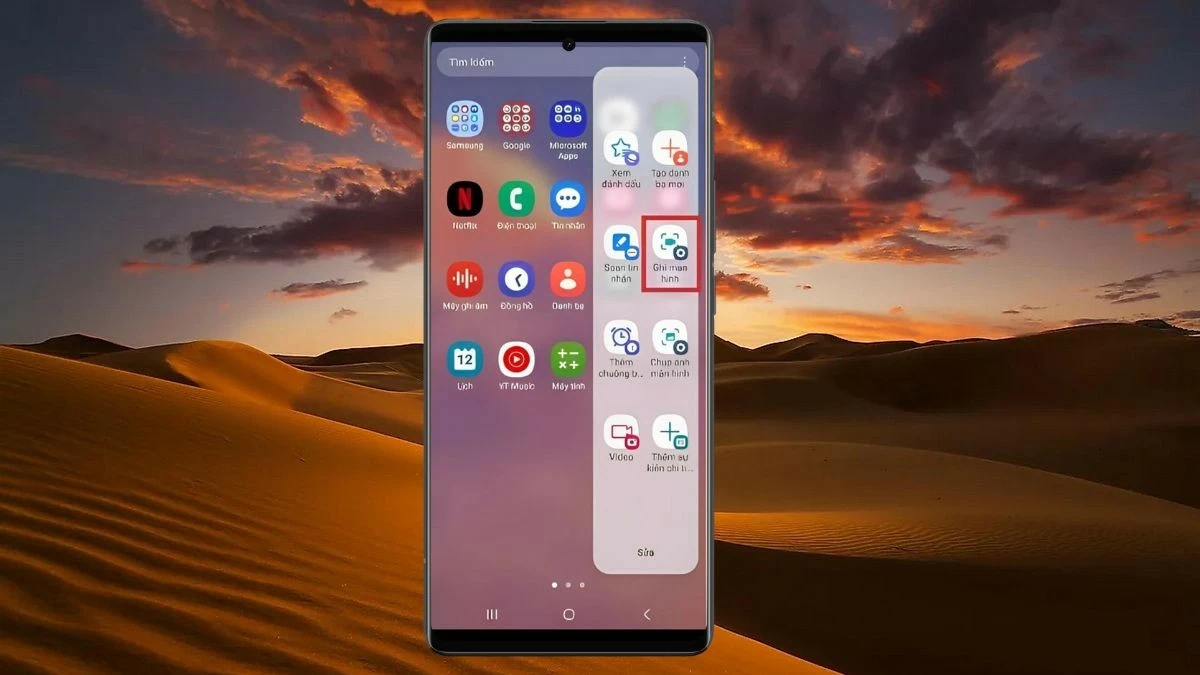 |
Instrucciones sobre cómo grabar la pantalla de tu Android usando una aplicación.
No todos los dispositivos Android tienen una función de grabación de pantalla integrada. Por lo tanto, para grabar vídeos de pantalla, puedes usar aplicaciones de terceros. Una de ellas es:
Grabador de pantalla Mobizen
Mobizen Screen Recorder es una aplicación popular con muchas funciones excelentes, como edición de video, efectos y personalización de la calidad de video de 240p a 1080p. Para grabar la pantalla de tu Android con esta aplicación, sigue estos pasos:
Paso 1: Descargue e instale Mobizen Screen Recorder desde Google Play Store, luego abra la aplicación.
Paso 2: Abra la aplicación o el video que desea grabar, toque el ícono de Mobizen en el lado derecho de la pantalla y seleccione el ícono de la cámara para comenzar a grabar.
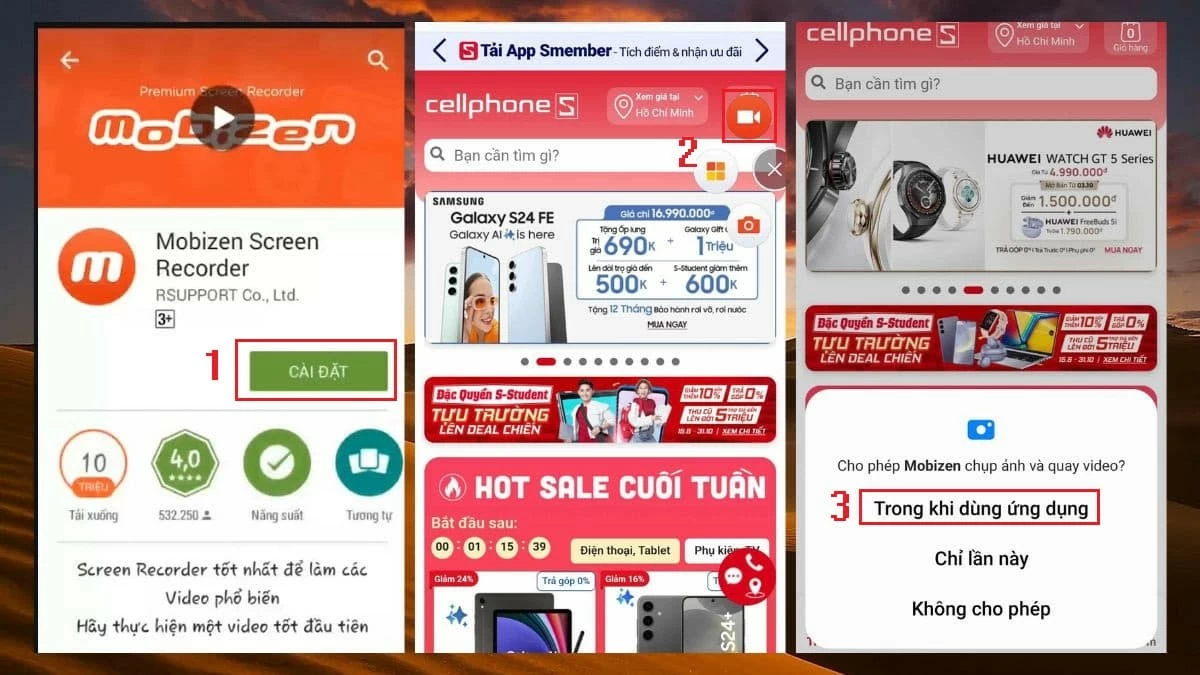 |
Paso 3: Toque la opción para otorgar acceso a Mobizen, luego seleccione "Iniciar ahora" para comenzar a grabar.
Paso 4: Cuando finalice la cuenta regresiva, la aplicación comenzará a grabar la pantalla automáticamente. Para detener la grabación, simplemente toca el ícono circular que muestra el tiempo.
 |
Aplicación AZ Screen Recorder
AZ Screen Recorder es una app de grabación de video con múltiples funciones, como grabación time-lapse, añadir logotipos a los videos y ajustar la velocidad de fotogramas. Este software permite grabar la pantalla de tu teléfono con una calidad nítida, desde HD hasta Full HD. Después de grabar, el video se guardará automáticamente en tu biblioteca.
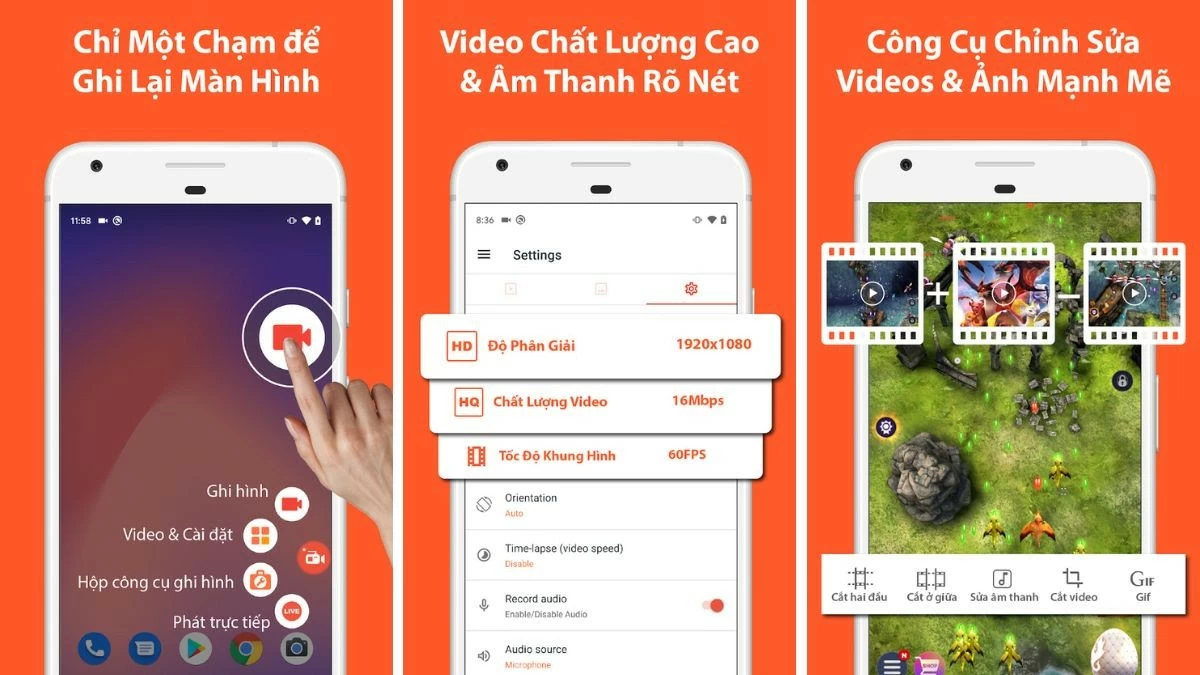 |
Aplicación de grabación de pantalla
Screen Recorder es una aplicación gratuita de grabación de video ilimitada que te permite capturar momentos durante juegos en línea o videollamadas. Los videos grabados están perfectamente organizados, lo que facilita su búsqueda y gestión.
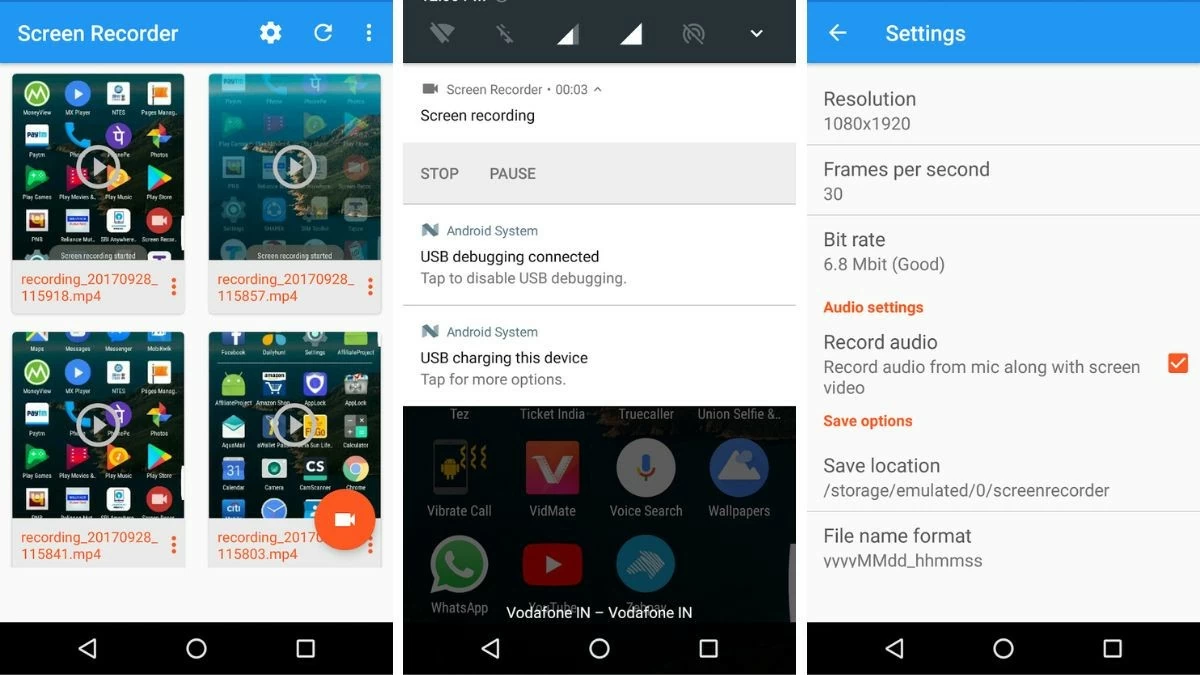 |
Arriba tienes una guía detallada sobre cómo grabar la pantalla de tu Android. Esperamos que, con estos consejos, puedas grabar fácilmente la pantalla de tu teléfono Android para guardar tus momentos favoritos.
[anuncio_2]
Fuente


![[Imagen] El tenaz espíritu de lucha del fútbol femenino vietnamita](/_next/image?url=https%3A%2F%2Fvphoto.vietnam.vn%2Fthumb%2F1200x675%2Fvietnam%2Fresource%2FIMAGE%2F2025%2F12%2F17%2F1765990260956_ndo_br_4224760955870434771-copy-jpg.webp&w=3840&q=75)

![[Imagen] Imágenes filtradas antes de la gala de los Premios de Acción Comunitaria 2025.](/_next/image?url=https%3A%2F%2Fvphoto.vietnam.vn%2Fthumb%2F1200x675%2Fvietnam%2Fresource%2FIMAGE%2F2025%2F12%2F16%2F1765882828720_ndo_br_thiet-ke-chua-co-ten-45-png.webp&w=3840&q=75)
![[En vivo] Gala de los Premios de Acción Comunitaria 2025](/_next/image?url=https%3A%2F%2Fvphoto.vietnam.vn%2Fthumb%2F1200x675%2Fvietnam%2Fresource%2FIMAGE%2F2025%2F12%2F16%2F1765899631650_ndo_tr_z7334013144784-9f9fe10a6d63584c85aff40f2957c250-jpg.webp&w=3840&q=75)
![[Foto] El Primer Ministro Pham Minh Chinh recibe al Ministro de Educación y Deportes de Laos, Thongsalith Mangnormek.](/_next/image?url=https%3A%2F%2Fvphoto.vietnam.vn%2Fthumb%2F1200x675%2Fvietnam%2Fresource%2FIMAGE%2F2025%2F12%2F16%2F1765876834721_dsc-7519-jpg.webp&w=3840&q=75)
![[Foto] El primer ministro Pham Minh Chinh recibe al gobernador de la provincia de Tochigi (Japón)](/_next/image?url=https%3A%2F%2Fvphoto.vietnam.vn%2Fthumb%2F1200x675%2Fvietnam%2Fresource%2FIMAGE%2F2025%2F12%2F16%2F1765892133176_dsc-8082-6425-jpg.webp&w=3840&q=75)










































































![[En directo] Ceremonia de clausura y entrega de premios del concurso de creación de videos y clips "Impresionante turismo en Vietnam" 2025](https://vphoto.vietnam.vn/thumb/402x226/vietnam/resource/IMAGE/2025/12/17/1765974650260_z7273498850699-00d2fd6b0972cb39494cfa2559bf85ac-1765959338756946072104-627-0-1338-1138-crop-1765959347256801551121.jpeg)
























Kommentar (0)